
最新Win11正式版下载
全自动无人值守安装
常用软件人性化选择
最全驱动安装方案

免激活Win10纯净版下载
全自动无人值守安装
常用软件人性化选择
最全驱动安装方案
时间:2021-12-10 来源:下载之家 访问:次
有道云笔记同步失败怎么解决?有道云笔记官方版是款经常在办公中使用的云端笔记工具。有道云笔记支持跨平台运行,随时随地同步笔记,你可以在这里创建待办事项,支持文字、手写、录音、拍照多种记录方式。有道云笔记还可支持PC、iPhone、Android和web端四大平台。下面Win10下载之家官网小编给大家带来的是有道云笔记同步失败的解决方法,希望大家会喜欢。
1、打开在开始菜单中打开IE浏览器,如图。
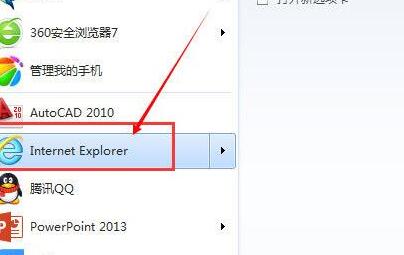
2、进入IE浏览器后点击页面右上方齿轮形状设置图标,接着会弹出下拉菜单选项,选择【Internet选项】,如图。
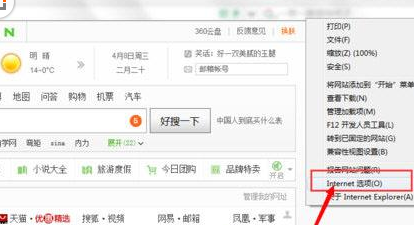
3、接下来会弹出【Internet选项】对话框,在对话框中点击右上方【高级】选项,如图。
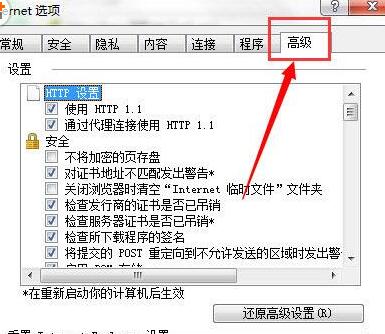
4、在【高级】界面里点击“将Internet Explorer设置重置为默认设置”右边的【重置】选项按钮,如图。
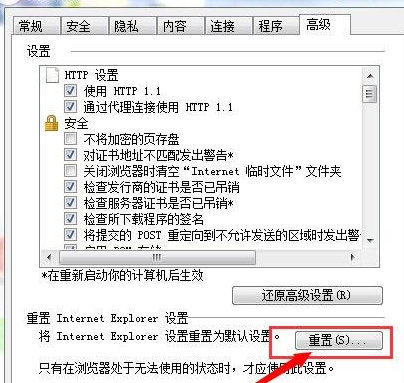
5、接着系统会弹出一个【重置Internet Explorer设置】对话框,在对话框中有提示信息:确实要重置所有Internet Explorer设置吗? 点击【重置】;如图。

6、重置完成后点击【关闭】按钮关闭重置对话框,点击【确定】退出【Internet选项】对话框。
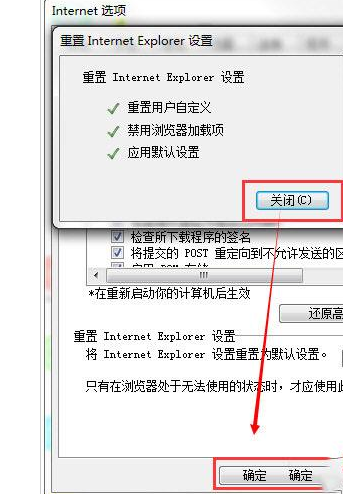
7、再重新打开一次有道云笔记会发现云笔记同步成功了!
关于有道云笔记同步失败的解决方法就给大家介绍完了,希望能对大家有所帮助。了解更多教程请继续关注Win10下载之家官网哦……
相关文章
有道云笔记同步设置阅读密码的技巧
2021-12-10有道云笔记同步失败怎么解决?
2021-12-10印象笔记离线搜索笔记的技巧
2021-11-23笔记本Win11下载_Msnd微软 Win11 64位专业版系统
2021-11-13印象笔记如何卸载?印象笔记卸载教程
2021-10-16印象笔记如何同步失败?印象笔记同步失败的技巧
2021-10-16印象笔记如何分享笔记?印象笔记分享笔记的技巧
2021-10-16印象笔记如何共享文件?印象笔记共享文件的技巧
2021-10-16印象笔记如何保存网页内容?
2021-10-16Win10笔记本激活密钥 Win10产品密钥 Win10激活教程
2021-07-17